怎么让电脑任务栏通知区域显示QQ图标
为了方便,我们一般都会让QQ图标显示在通知栏中,那么今天小编告诉大家的是怎么让电脑任务栏通知区域显示QQ图标。
具体如下:
1.首先我们在电脑在打开QQ。
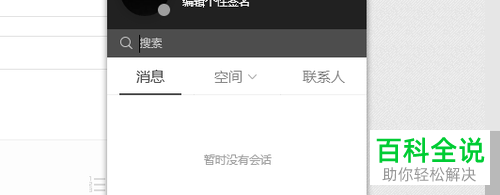
2. 进入主界面之后点击左下方“三”图标。

3. 在弹出的窗口中我们点击设置选项。

4然后在打开的系统设置窗口中点击上方“基本设置”栏。

5. 再点击左侧栏中的登陆选项。
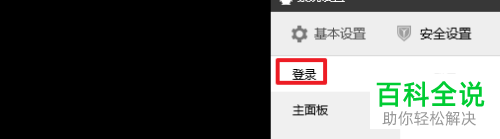
6.在对应的右侧窗口中将“在任务栏通知区域显示QQ图标”勾选起来即可。

以上就是让电脑任务栏通知区域显示QQ图标的方法。
赞 (0)

